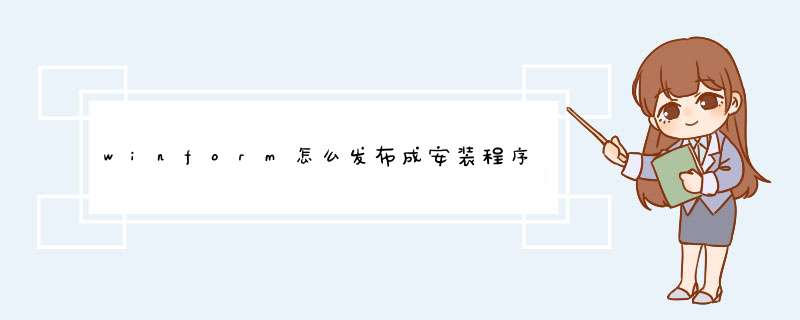
1
如果没有安装打包软件, 通过包进行安装控件。
2
新建了一个基本的三层项目,用来测试打包
3
根据实际情况,填写程序基本信息
4
这一步非常重要:
1)设置为简体中文,否则安装路径有中文的话就会出问题
2)设置默认安装路径
3)修改默认字体
4)每次升级,重新打包,只需要点击这一行右侧的“”按钮,就会重新生成Code,安装时就会自动覆盖老版本
选择程序集 NET Framework 40
添加要打包的文件、程序
非常重要:
1)如果你的是NET项目程序DLL、EXE,那就按照默认的设置,不要去改,否则出错2)如果你的是OCX或者ActiveX等需要注册的DLL,那么选择“Self-registration”
设置快捷方式
注册表配置:
1)打开这个2)现在这个测试项目,不需要写注册表信息,所以我什么都不改。如果你的项目要写注册表,那就自己填。
安装访谈(安装界面对话框配置):
1)打开这个2)我就不修改了,大家根据自己的需求调整。3)如果要修改,点击这个
修改安装步骤、对话框、背景等
到这这一步,就剩下最重要的问题:如何把NET Framework一起打包进程序去:
1)解决方案,点击“Specify Application Data”–双击“Redistributables”–勾选“Microsoft NET Framework 40 Full”–勾选之后,它会自动联网下载,下载速度是比较慢的,下完之后,右侧就会变成“Installed Locally”
A)NET 40:如果大家嫌慢,那就去网上下载:dotNetFx40_Full_x86_x64exe,然后放到这个路径:C:\Program Files (x86)\InstallShield\2013LE\SetupPrerequisites\Microsoft net\40\Full这样的话就能节省很多时间了,不过除了这个,它还需要下载其他东西的,只是你可以节省这部分时间
B)NET 35 SP1:下载dotnetfx35exe,然后放到这个路径:C:\Program Files (x86)\InstallShield\2013LE\SetupPrerequisites\Microsoft net\35 SP1\Full
最后的设置:
1)解决方案,点击“Prepare for Release”–双击“Releases”–点击选中“SingleImage”–选项卡点击“Setupexe”–找到 “InstallShield Prerequisites Location”,把它设置为“Extract From Setupexe”
打包完成了,运行效果如上图:1)打包后的程序放在这个地方:XXX\Express\SingleImage\DiskImages\DISK1\setupexe
用鼠标右键单击“开始”,选择“打开”,再选“程序”,接着是“启动”
把winform的快捷方式复制到这个文件夹里就可以开机自动启动了
代码比较麻烦,需要你这个程序安装位置
代码是用系统自带的记事本编写的,格式如下:
Windows Registry Editor Version 500
[HKEY_LOCAL_MACHINE\SOFTWARE\Microsoft\Windows\CurrentVersion\Run]
"360Safetray"="C:\\Program Files\\360safe\\safemon\\360Trayexe /start"
前面[]内的是注册表路径,后面的第一个""是要运行的程序的名字,第二个""是程序安装的路径,/start是启动参数
打开注册表是在“开始”→“运行”中输入:regedit
一、新建项目,类型为“安装和部署”,选择“安装向导”,设置好项目名称和保存路径,然后确定
二、进入安装向导后,根据需要进行选择,单击下一步,或者直接单击“完成”
三、完成后进入项目文件夹,双击“应用程序文件夹”选项,在右边的空白处右击,选择“添加--〉文件”,将可执行文件添加进来:可执行文件,在你的项目文件夹下的Bin文件夹下的Debug文件夹中,扩展名为exe的那个就是
四、右击添加进来的exe文件,选择“创建快捷方式”,将快捷方式改名为你需要的名称;
五、类似第三步,添加一个图标文件(扩展名为ico),作为快捷方式的图标。单击快捷方式,在属性窗口修改属性Icon的值,将添加的那个添加进来
六、将设置好的快捷方式剪切到左边的“用户“程序”菜单”和“用户桌面”中:这是设置你的项目安装在目标电脑上的相关设置,是把程序添加到开始菜单还是桌面
七、右击左边的“应用程序文件夹”,打开属性对话框,将属性中的DefaultLocation的路径中的Manufacturer去掉,否则,安装程序默认的安装目录中会出现你的用户名
八、在解决方案资源管理器中,右击项目名称,选择“属性”,在打开的页面中选择“系统必备”选项,打开对话框,在“指定系统必备组件的安装位置”选项区域选择:从与我的应用程序相同的位置下载系统必备组件,并勾选Net Framework;
九、类似第三步,添加一个msiexecexe文件,并重命名为uninstallexe,用于卸载程序。此文件位置:C:\Windows\System32\,可以先将此文件复制出来再添加
十、为卸载程序添加一个快捷方式,方法如第四步
十一、解决方案资源管理器中,双击项目名称,打开属性窗口,找到属性:ProductCode,复制其值
十二、打开“卸载”的快捷方式的属性窗口,在Aguements的属性中输入:/x并在其后粘贴刚刚复制的内容。复制的那个内容,是每个项目的产品代码,是程序唯一的标识
十三、生成,然后OK
以上就是关于winform怎么发布成安装程序全部的内容,包括:winform怎么发布成安装程序、急 急 急 怎样让我做的WinForm桌面应用程序当开机的时候自动运行啊 在线等!!~~~~、C# Winform 生成安装软件等相关内容解答,如果想了解更多相关内容,可以关注我们,你们的支持是我们更新的动力!
欢迎分享,转载请注明来源:内存溢出

 微信扫一扫
微信扫一扫
 支付宝扫一扫
支付宝扫一扫
评论列表(0条)